La leçon d'aujourd'hui que nous allons consacrer aux paramètres VLAN, c'est-à-dire que nous allons essayer de faire tout ce dont nous avons parlé dans les leçons précédentes. Nous allons maintenant examiner trois problèmes: créer un VLAN, attribuer des ports VLAN et afficher la base de données VLAN.
Ouvrons la fenêtre du programme Cisco Packer tracer avec la topologie logique de mon réseau dessinée par moi.
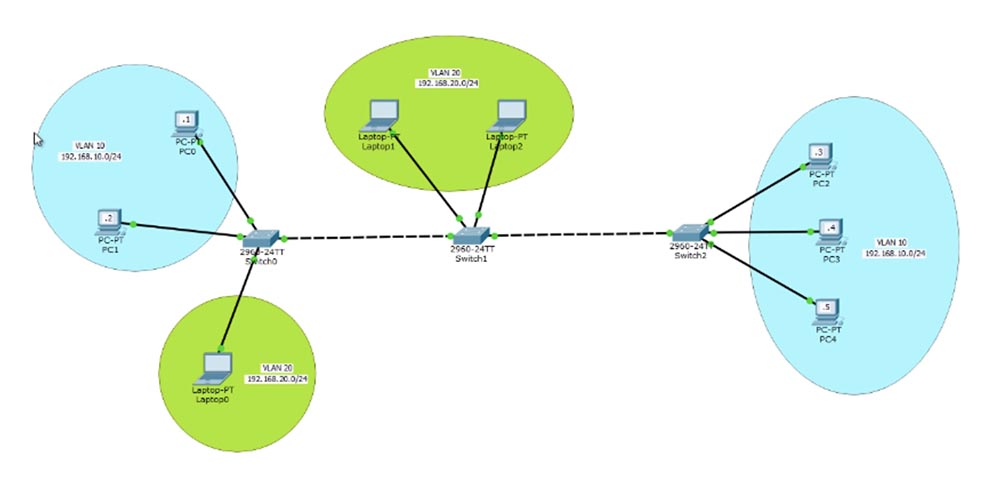
Le premier commutateur SW0 est connecté à 2 ordinateurs PC0 et PC1, connectés à un réseau VLAN10 avec une plage d'adresses IP 192.168.10.0/24. Par conséquent, les adresses IP de ces ordinateurs seront 192.168.10.1 et 192.168.10.2. Habituellement, les gens identifient le numéro VLAN par le troisième octet de l'adresse IP, dans notre cas, il est 10, mais ce n'est pas une condition préalable pour désigner les réseaux, vous pouvez attribuer n'importe quel identifiant VLAN, mais cette procédure est acceptée dans les grandes entreprises car elle facilite la configuration du réseau.
Vient ensuite le commutateur SW1, qui est connecté au réseau VLAN20 avec l'adresse IP 192.168.20.0/24 avec deux ordinateurs portables Laptop1 et Laptop2.
VLAN10 est situé au 1er étage des bureaux de l'entreprise et est un réseau de gestion des ventes. Au même commutateur SW0 est connecté l'ordinateur portable du distributeur Laptop0, qui se rapporte au VLAN20. Ce réseau s'étend au 2ème étage, où se trouvent les autres employés, et il est connecté au service commercial, qui peut être situé dans un autre immeuble ou au 3ème étage du même bureau. Il y a 3 autres ordinateurs installés - PC2.3 et 4, qui font partie du réseau VLAN10.
Le VLAN10, comme le VLAN20, doit fournir une communication ininterrompue à tous les employés, qu'ils soient situés à différents étages ou dans différents bâtiments. C'est le concept de réseau que nous allons considérer aujourd'hui.
Commençons par le configurer et commençons par PC0. En cliquant sur l'icône, nous entrons dans les paramètres réseau de l'ordinateur et entrons l'adresse IP 192.168.10.1 et le masque de sous-réseau 255.255.255.0. Je n'entre pas l'adresse de passerelle par défaut, car il est nécessaire de quitter d'un réseau local à un autre, et dans notre cas, nous ne traiterons pas des paramètres OSI niveau 3, nous ne sommes intéressés que par le niveau 2 et nous n'allons pas envisager l'acheminement du trafic vers un autre le réseau.
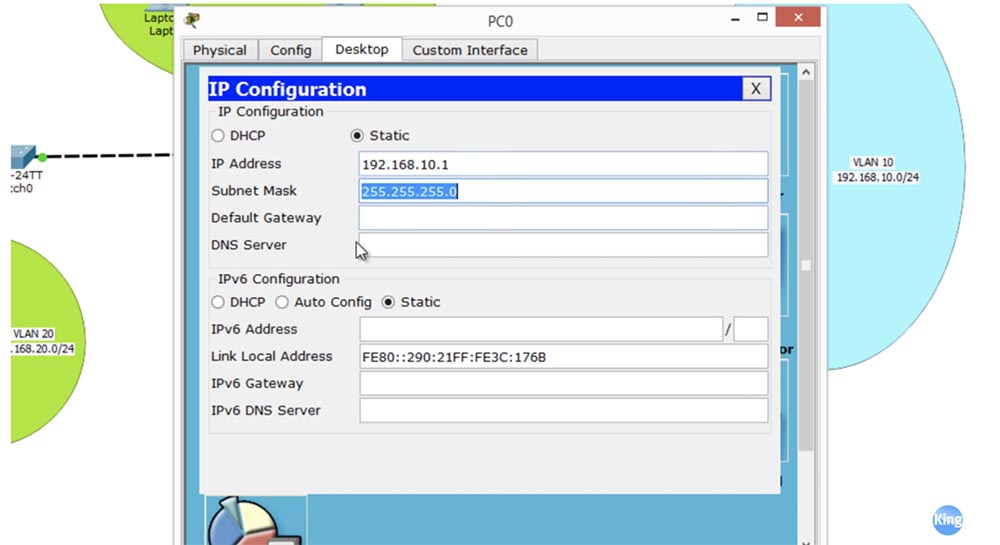
Nous allons configurer l'intranet et uniquement les hôtes qui en font partie. Ensuite, nous allons sur PC2 et faisons la même chose que pour le premier PC. Vérifiez maintenant si je peux envoyer une requête ping à PC1 depuis PC0. Comme vous pouvez le voir, le ping passe et l'ordinateur avec l'adresse IP 192.168.10.2 renvoie en toute confiance les paquets. Ainsi, nous avons réussi à établir une connexion entre PC0 et PC1 via un commutateur.
Pour comprendre pourquoi nous avons réussi, accédez aux paramètres du commutateur et consultez la table VLAN.

Techniquement, ce commutateur possède 5 VLAN: VLAN1 par défaut, ainsi que 1002,1003,1004 et 1005. Si vous regardez les 4 derniers réseaux, vous pouvez voir qu'ils ne sont pas pris en charge et sont marqués comme non pris en charge. Ce sont des réseaux virtuels d'anciennes technologies - fddi, fddinet, trnet. Actuellement, ils ne sont pas utilisés, mais selon les exigences techniques, ils sont toujours inclus dans les nouveaux appareils. Ainsi, en fait, notre commutateur n'a par défaut qu'un seul réseau virtuel - VLAN1, donc tous les ports de tout commutateur Cisco prêt à l'emploi sont configurés sur ce réseau. Il s'agit de 24 ports Fast Ethernet et de 2 ports Gigabit Ethernet. Cela facilite grandement la compatibilité des nouveaux commutateurs, car par défaut, ils font tous partie du même VLAN1.
Nous devons réaffecter les ports qui sont configurés par défaut pour fonctionner avec VLAN1, pour fonctionner avec VLAN10. Packet Tracer montre que dans notre cas ce sont les ports Fa0 et Fa0 / 2.
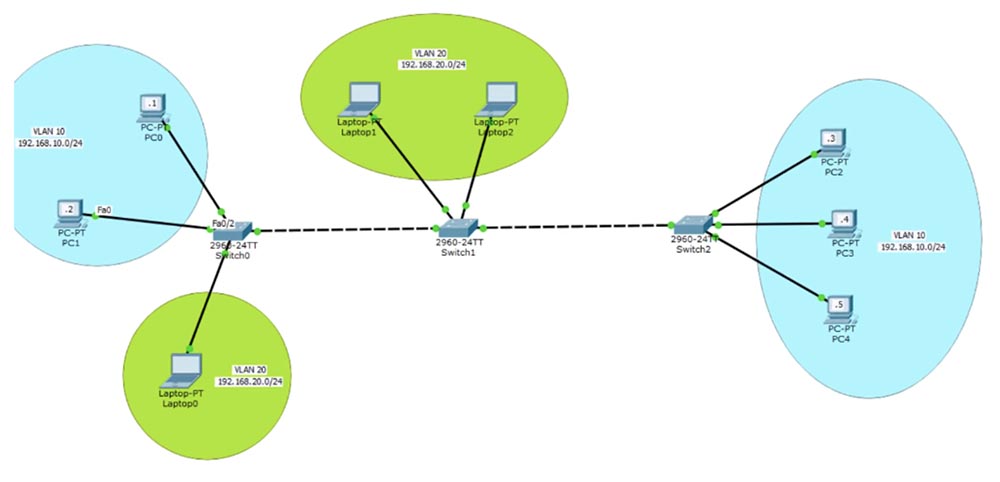
Revenons au commutateur SW0 et configurons ces deux ports. Pour ce faire, j'utilise la commande configure terminal pour entrer en mode de configuration globale, et saisis la commande de configuration pour cette interface - int fastEthernet 0/1. J'ai besoin de définir le mode d'accès pour ce port, car il s'agit d'un port d'accès et j'utilise la commande d'accès en mode switchport.
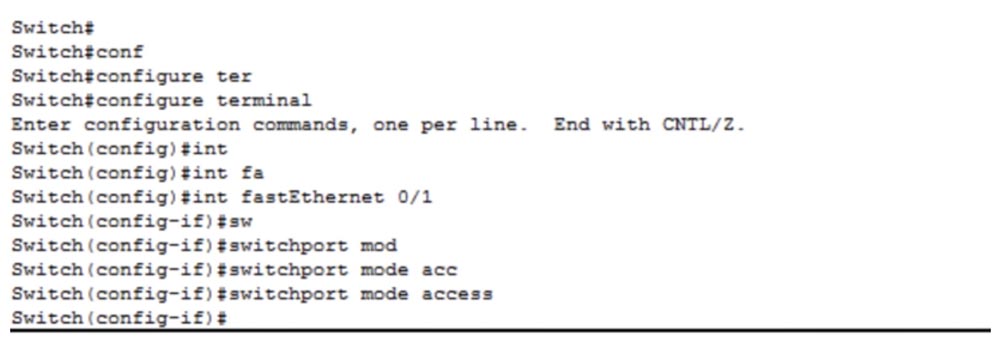
Ce port est configuré comme un port d'accès statique, mais si j'y connecte un autre commutateur, alors grâce à l'utilisation du protocole DTP, il passera en mode de jonction dynamique. Par défaut, ce port appartient à VLAN1, je dois donc utiliser la commande switchport access vlan 10. Dans ce cas, le système nous enverra un message indiquant que VLAN10 n'existe pas et doit être créé. Si vous vous souvenez, dans la base de données VLAN, nous n'avons qu'un seul réseau - VLAN1, et il n'y a pas de réseau VLAN10 là-bas. Mais nous avons demandé au commutateur de fournir l'accès au VLAN10, nous avons donc reçu un message d'erreur.
Par conséquent, nous devons créer VLAN10 et lui affecter ce port d'accès. Après cela, si vous allez dans la base de données VLAN, vous pouvez voir le VLAN0010 nouvellement créé, qui est à l'état actif et auquel le port Fa0 / 1 appartient.
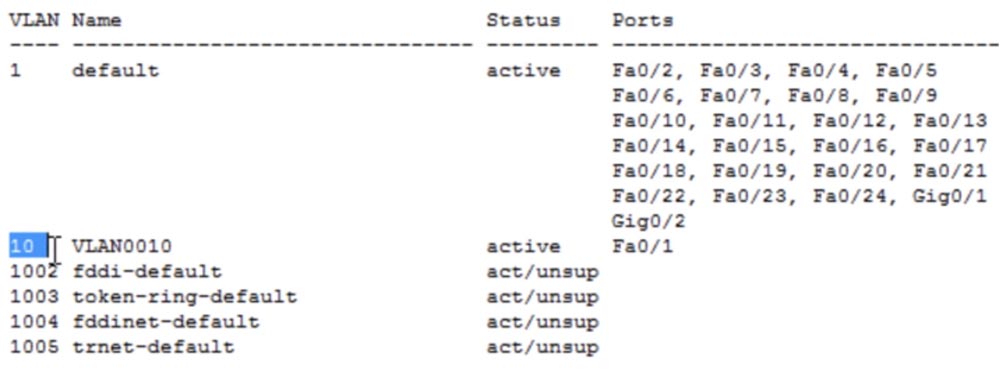
Nous n'avons apporté aucune modification à l'ordinateur, mais simplement configuré le port du commutateur auquel il est connecté. Essayons maintenant d'envoyer une requête ping à l'adresse IP 192.168.10.2, ce que nous avons fait avec succès il y a quelques minutes. Nous n'avons pas réussi, car le port auquel PC0 est connecté appartient maintenant à VLAN10, et le port connecté à PC1 appartient toujours à VLAN1, et il n'y a pas de connexion entre les deux réseaux. Afin d'établir une communication entre ces ordinateurs, vous devez configurer les deux ports pour qu'ils fonctionnent avec VLAN10. Je passe à nouveau en mode de configuration globale et je fais de même pour le switchport f0 / 2.
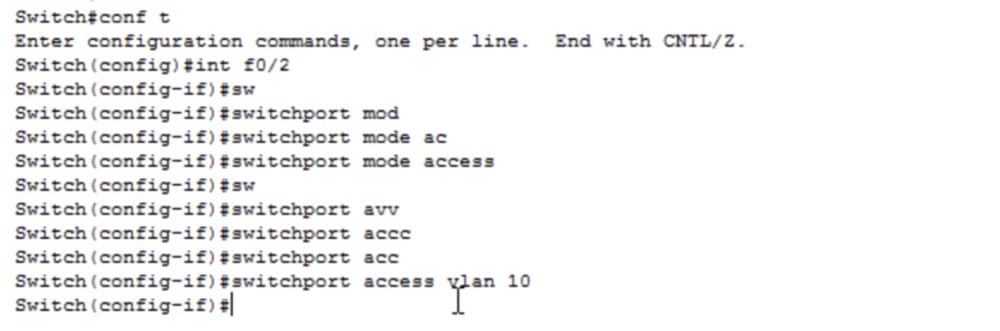
Regardons à nouveau la table VLAN. Nous voyons maintenant que VLAN10 est configuré sur les ports Fa0 / 1 et Fa0 / 2. Comme vous pouvez le voir, le ping est maintenant réussi, car les deux ports du commutateur SW0, auxquels les périphériques sont connectés, appartiennent au même réseau. Essayons de changer le nom du réseau pour indiquer son objectif. Si nous voulons apporter des modifications au VLAN, nous devons entrer dans la configuration de ce réseau.
Pour ce faire, je tape la commande vlan 10 et vous voyez que l'invite de commande est passée de Switch (config) # à Switch (config-vlan) #. Si vous entrez un point d'interrogation, le système ne nous montrera que 3 commandes possibles: exit, nom et non. Je peux attribuer un nom de réseau à l'aide de la commande name, remettre les commandes à leur état par défaut en tapant no ou enregistrer les modifications à l'aide de la commande exit. Par conséquent, j'entre le nom SALES et quitte les commandes.
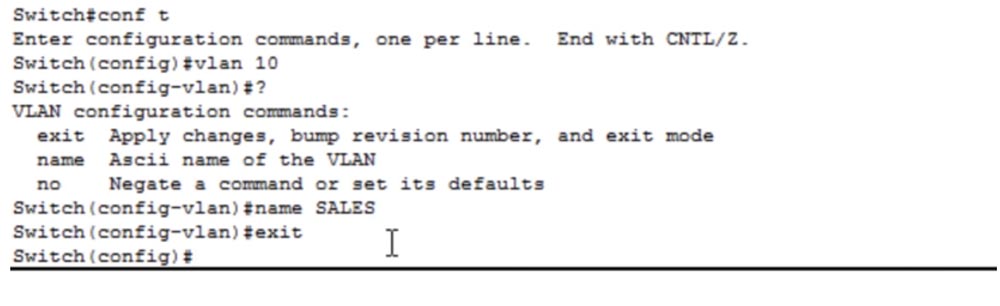
Si vous regardez la base de données VLAN, vous pouvez vous assurer que nos équipes sont exécutées et que l'ancien VLAN10 s'appelle désormais SALES - département des ventes. Nous avons donc connecté 2 ordinateurs de notre bureau au réseau créé du service commercial. Vous devez maintenant créer un réseau pour le service marketing. Pour connecter un ordinateur portable Laptop0 à ce réseau, vous devez entrer ses paramètres réseau et saisir l'adresse IP 192.168.20.1 et le masque de sous-réseau 255.255.255.0, nous n'avons pas besoin d'une passerelle par défaut. Ensuite, vous devez revenir aux paramètres du commutateur, entrer les paramètres du port avec la commande int fa0 / 3 et entrer la commande d'accès au mode switchport. La prochaine commande sera switchport access vlan 20.
Nous recevons à nouveau un message qu'un tel VLAN n'existe pas et doit être créé. Vous pouvez aller dans l'autre sens - je quitterai la configuration du port de commutateur (config-if), irai dans Switch (config) et entrerez la commande vlan 20, créant ainsi un réseau VLAN20. Autrement dit, vous pouvez d'abord créer un réseau VLAN20, le nommer MARKETING, enregistrer les modifications avec la commande exit, puis configurer le port pour celui-ci.
Si vous entrez dans la base de données VLAN avec la commande sh vlan, vous pouvez voir le réseau MARKETING que nous avons créé et le port Fa0 / 3 correspondant. Je ne peux pas cingler les ordinateurs de cet ordinateur portable pour deux raisons: nous avons différents VLAN et nos appareils appartiennent à des sous-réseaux différents. Comme ils appartiennent à différents VLAN, le commutateur supprimera les paquets d'ordinateurs portables envoyés à un autre réseau car il n'a pas de port appartenant au VLAN20.
Comme je l'ai dit, l'entreprise se développe, il n'y a pas assez de petit bureau au rez-de-chaussée, donc elle place le service marketing au 2ème étage du bâtiment, y installe des ordinateurs pour 2 employés et veut communiquer avec le service marketing au premier étage. Pour ce faire, vous devez d'abord créer une jonction entre les deux commutateurs - le port Fa0 / 4 du premier commutateur et le port Fa0 / 1 du deuxième commutateur. Pour ce faire, je saisis les paramètres de SW0 et saisis les commandes int f0 / 4 et le mode switchport trunk.
Il existe une commande d'encapsulation d'encapsulation de joncteur réseau, mais elle n'est pas utilisée dans les nouveaux commutateurs, car par défaut, ils utilisent la technologie d'encapsulation 802.1q. Cependant, les anciens modèles de commutateurs Cisco utilisaient le protocole ISL propriétaire, qui n'est plus utilisé, car maintenant tous les commutateurs comprennent le protocole .1Q. Ainsi, vous n'avez plus besoin d'utiliser la commande switchport trunk enc.
Si vous accédez à la base de données VLAN maintenant, vous pouvez voir que le port Fa0 / 4 en a disparu. En effet, seuls les ports d'accès spécifiques à un VLAN sont répertoriés dans ce tableau. Afin de voir les ports de jonction du commutateur, vous devez utiliser la commande sh int trunk.

Dans la fenêtre de commande, nous voyons que le port Fa0 / 4 est activé, encapsule à l'aide du protocole 802.1q et appartient au vlan natif 1. Comme nous le savons, si ce port de jonction accepte le trafic non balisé, il l'achemine automatiquement vers le réseau vlan 1 natif. Dans la leçon suivante, nous parlerons de la configuration du vlan natif, pour l'instant, rappelez-vous simplement à quoi ressemblent les paramètres de jonction pour cet appareil.
Maintenant, je passe au deuxième commutateur SW1, entre dans le mode de configuration int f0 / 1 et répète la séquence de paramètres de port de la même manière que dans le cas précédent. Les deux ports Fa0 / 2 et Fa0 / 3, auxquels les ordinateurs portables du personnel marketing sont connectés, doivent être configurés pour le mode d'accès et affectés au réseau VLAN20.
Dans le cas précédent, nous avons configuré individuellement chaque port de commutateur, et maintenant je veux vous montrer comment accélérer ce processus en utilisant le modèle de ligne de commande. Vous pouvez entrer une commande pour configurer la plage d'interfaces int plage f0 / 2-3, à la suite de quoi la demande de ligne de commande ressemblera à Switch (config-if-range) #, et vous pouvez entrer le même paramètre ou appliquer la même commande à une plage de ports spécifiée, par exemple, pour 20 ports simultanément.
Dans l'exemple précédent, nous avons utilisé plusieurs fois les mêmes commandes d'accès en mode switchport et d'accès vlan 10 pour plusieurs ports de commutateur. Ces commandes peuvent être entrées une fois si vous utilisez une plage de ports. Je vais maintenant entrer les commandes d'accès en mode switchport et d'accès vlan 20 pour switchport pour la plage de ports sélectionnée.
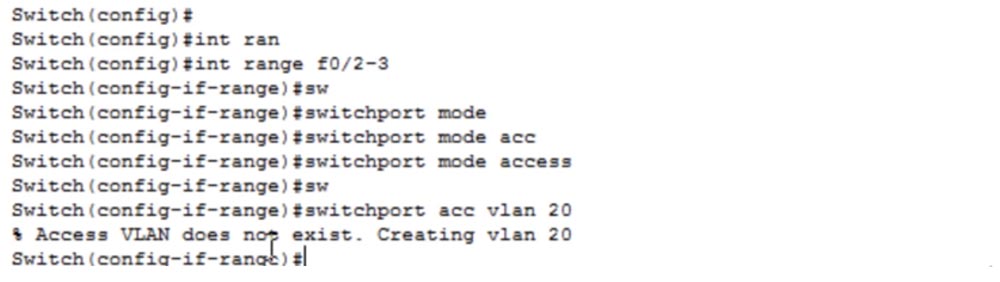
Étant donné que le VLAN20 n'existe pas encore, le système le créera automatiquement. Je tape exit pour enregistrer les modifications et me demande de me montrer la table VLAN. Comme vous pouvez le voir, les ports Fa0 / 2 et Fa0 / 3 font maintenant partie du VLAN20 nouvellement créé.
Je vais maintenant configurer les adresses IP des ordinateurs portables au deuxième étage de notre bureau: Laptop1 recevra l'adresse 192.168.20.2 et le masque de sous-réseau 255.255.255.0, et Laptop2 recevra l'adresse IP 192.168.20.3. Vérifions les performances du réseau en envoyant une requête ping au premier ordinateur portable à partir du second. Comme vous pouvez le voir, la commande ping réussit car les deux appareils font partie du même VLAN et sont connectés au même commutateur.
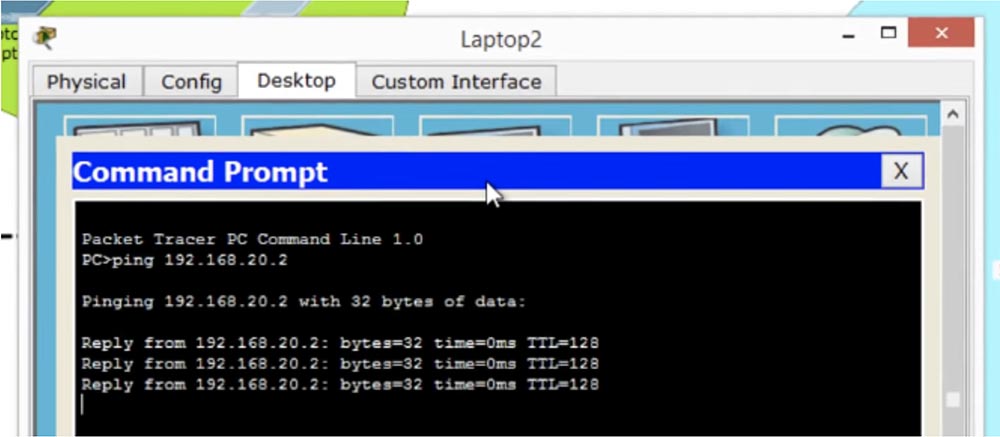
Cependant, les ordinateurs portables du service marketing des premier et deuxième étages sont connectés à différents commutateurs, bien qu'ils soient sur le même VLAN. Vérifions comment la connexion entre eux est assurée, pour cela je ping avec Laptop2 un ordinateur portable au premier étage avec l'adresse IP 192.168.20.1. Comme vous pouvez le voir, tout fonctionne sans problème, malgré le fait que les ordinateurs portables sont connectés à différents commutateurs. La connexion est due au fait que les deux commutateurs sont connectés par un tronc.
Puis-je établir une connexion entre Laptop2 et PC0? Non, je ne peux pas, car ils appartiennent à différents VLAN. Configurons maintenant le réseau d'ordinateurs PC2,3,4, pour lequel nous créons d'abord une jonction entre le deuxième commutateur Fa0 / 4 et le troisième commutateur Fa0 / 1.
J'entre dans les paramètres SW1 et saisis la commande config t, puis j'appelle int f0 / 4, puis j'entre dans le tronc du mode switchport et quitte les commandes. De même, je configure le troisième interrupteur SW2. Nous avons créé le coffre et vous voyez qu'après que les paramètres ont pris effet, la couleur des ports est passée de l'orange au vert. Vous devez maintenant configurer les ports Fa0 / 2.0 / 3.0 / 4 auxquels sont connectés les ordinateurs du service commercial appartenant au réseau VLAN10. Pour ce faire, j'entre dans les paramètres du commutateur SW2, sélectionne la plage de ports f0 / 2-4 et leur applique les commandes d'accès en mode switchport et d'accès switchport vlan 10. Comme il n'y a pas de réseau VLAN10 sur ces ports, il est créé automatiquement par le système. Si vous regardez la base de données VLAN de ce commutateur, vous pouvez voir que maintenant les ports Fa0 / 2.0 / 3.0 / 4 appartiennent au réseau VLAN10.
Après cela, vous devez configurer le réseau pour chacun de ces 3 ordinateurs en entrant des adresses IP et des masques de sous-réseau. PC2 reçoit l'adresse 192.168.10.3, PC3 reçoit l'adresse 192.168.10.4 et PC4 reçoit l'adresse IP 192.168.10.5.
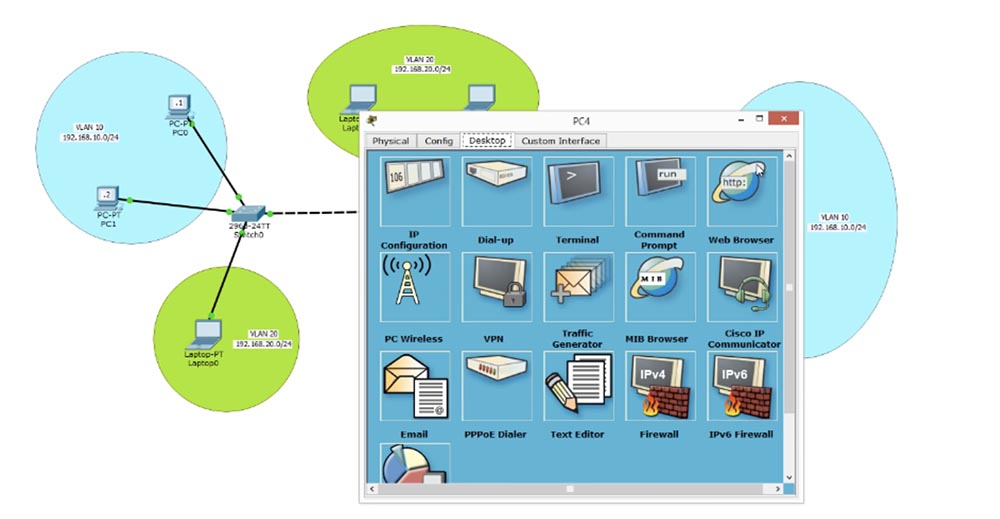
Pour répondre à la question de savoir si notre réseau fonctionne, nous envoyons une requête ping à l'ordinateur PC0 au premier étage à partir de l'ordinateur PC4 situé au 3ème étage ou dans un autre bâtiment. Le ping a échoué, essayons donc de comprendre pourquoi nous n'avons pas pu le faire.
Lorsque nous avons essayé d'envoyer une requête ping à Laptop0 à partir de Laptop2, tout a bien fonctionné, malgré le fait que les ordinateurs portables étaient connectés à différents commutateurs. Pourquoi maintenant, lorsque nos ordinateurs du service commercial sont tout aussi bien connectés à différents commutateurs connectés par un tronc, le ping échoue? Afin de comprendre la cause du problème, vous devez vous souvenir du fonctionnement du commutateur.
Lorsque nous envoyons un paquet de PC4 au commutateur SW2, il voit que le paquet arrive au port Fa0 / 4. Le commutateur vérifie sa base de données et découvre que le port Fa0 / 4 appartient au réseau VLAN10. Après cela, le commutateur marque la trame avec le numéro de réseau, c'est-à-dire qu'il attache l'en-tête VLAN10 au paquet de trafic et l'envoie sur le tronc au deuxième commutateur SW1. Ce commutateur «lit» l'en-tête et voit que le paquet est pour VLAN10, regarde dans sa base de données VLAN et, trouvant qu'il n'y a pas de VLAN10 là, rejette le paquet. Ainsi, les périphériques PC2.3 et 4 peuvent communiquer entre eux sans problème, mais la tentative d'établissement de la communication avec les ordinateurs PC0 et PC1 échoue, car le commutateur SW1 ne sait rien du VLAN10.
Nous pouvons facilement résoudre ce problème en accédant aux paramètres de SW1, en créant un réseau VLAN10 à l'aide de la commande vlan 10 et en entrant son nom MARKETING. Essayons à nouveau de faire un ping - vous voyez que les trois premiers paquets sont rejetés et le quatrième passe avec succès. C'est parce que le commutateur a d'abord vérifié les adresses IP et déterminé l'adresse MAC, cela a pris un certain temps, donc les trois premiers paquets ont été abandonnés par un délai d'attente. La connexion est maintenant établie, car le commutateur a complété sa table d'adresses MAC et envoie des paquets directement à l'adresse souhaitée.
Tout ce que j'ai fait pour résoudre le problème était d'entrer dans les paramètres du commutateur intermédiaire et d'y créer un réseau VLAN10. Ainsi, même si le réseau n'est pas directement connecté au commutateur, il doit toujours être informé de tous les réseaux impliqués dans les connexions réseau. Cependant, si votre réseau possède des centaines de commutateurs, vous ne pourrez pas physiquement entrer dans chaque paramètre et configurer manuellement les identificateurs VLAN. C'est pourquoi nous utilisons le protocole VTP, dont la configuration sera discutée dans le prochain tutoriel vidéo.
Aujourd'hui, nous avons donc examiné tout ce que nous avions prévu: comment créer un VLAN, comment attribuer des ports VLAN et comment afficher la base de données VLAN. Pour créer des réseaux, nous entrons dans le mode de configuration globale du commutateur et utilisons la commande vlan <numéro>, nous pouvons également attribuer le nom du réseau créé à l'aide de la commande nom <nom>.
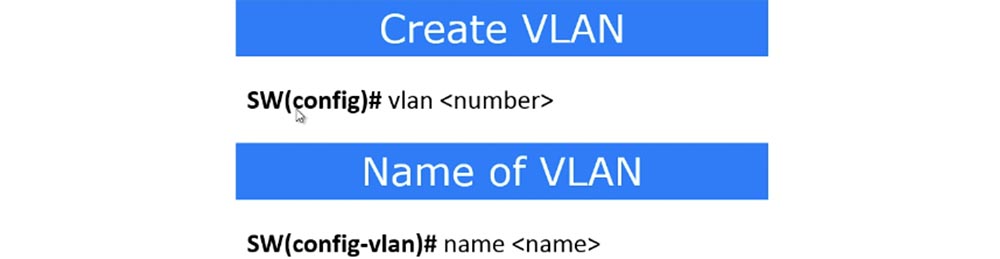
Nous pouvons également créer des VLAN d'une autre manière en entrant en mode interface et en utilisant la commande switchport access vlan <number>. S'il n'y a pas de réseau avec ce numéro, il sera créé automatiquement par le système. N'oubliez pas d'utiliser la commande exit après avoir modifié les paramètres initiaux, sinon ils ne seront pas enregistrés dans la base de données VLAN. Ensuite, vous pouvez affecter des ports à des VLAN spécifiques à l'aide des commandes appropriées.
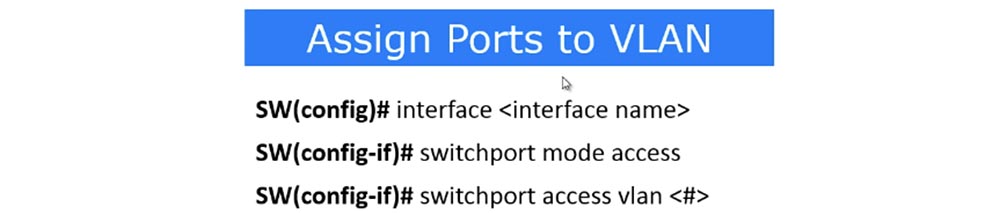
La commande d'accès en mode switchport met l'interface en mode port d'accès statique, après quoi le numéro VLAN correspondant est attribué au port avec la commande switchport access vlan <numéro>. Pour afficher la base de données VLAN, utilisez la commande show vlan, qui doit être entrée en mode utilisateur EXEC. Pour afficher la liste des ports de jonction, utilisez la commande show int trunk.

Merci de rester avec nous. Aimez-vous nos articles? Vous voulez voir des matériaux plus intéressants? Soutenez-nous en passant une commande ou en le recommandant à vos amis, une
réduction de 30% pour les utilisateurs Habr sur un analogue unique de serveurs d'entrée de gamme que nous avons inventés pour vous: Toute la vérité sur VPS (KVM) E5-2650 v4 (6 cœurs) 10 Go DDR4 240 Go SSD 1 Gbps à partir de 20 $ ou comment diviser le serveur? (les options sont disponibles avec RAID1 et RAID10, jusqu'à 24 cœurs et jusqu'à 40 Go de DDR4).
Dell R730xd 2 fois moins cher? Nous avons seulement
2 x Intel TetraDeca-Core Xeon 2x E5-2697v3 2.6GHz 14C 64GB DDR4 4x960GB SSD 1Gbps 100 TV à partir de 199 $ aux Pays-Bas! Dell R420 - 2x E5-2430 2.2Ghz 6C 128GB DDR3 2x960GB SSD 1Gbps 100TB - à partir de 99 $! Pour en savoir plus sur la
création d'un bâtiment d'infrastructure. classe utilisant des serveurs Dell R730xd E5-2650 v4 coûtant 9 000 euros pour un sou?